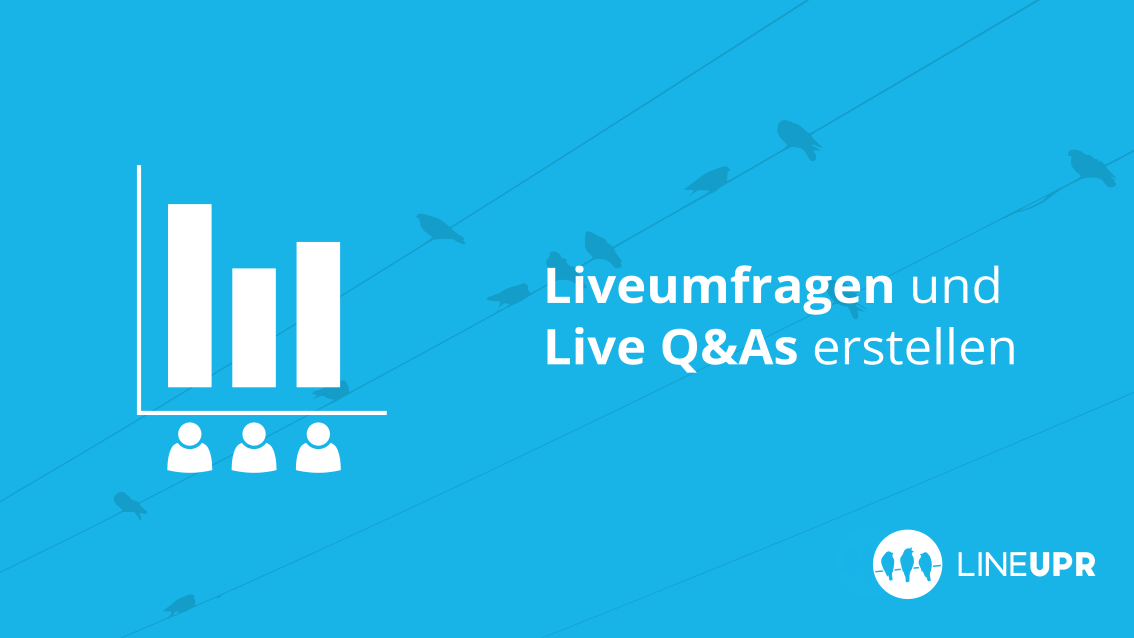Lesezeit: 5 Minuten
Mit Live Q&As, Polls oder Umfragen deine Teilnehmer begeistern. Wir zeigen dir, wie du mit LineUpr schnell und einfach selbst Liveumfragen auf deinen Events durchführen kannst.
Der Hype um Live Q&As (Questions und Answers) auf Events ist ungebrochen. Immer mehr Veranstalter integrieren dieses interaktive Element in ihre Veranstaltungen, um die Teilnehmerbindung zu steigern. Aufgrund des steigenden Interesses entstehen hier auch immer mehr digitale Lösungen. Marktführer ist sicherlich Sli.Do, aber auch LineUpr bietet Funktionen für diesen Umfragetyp und darum geht es in diesem Artikel. Wir erklären dir Schritt für Schritt, wie du mit LineUpr deine erste Live Umfrage durchführst. Eine allgemeine Anleitung zur Erstellung von Umfragen findest du übrigens hier.
Arten von Liveumfragen
Bevor wir uns in die Details der Umfragenutzung hineinstürzen, dürfen wir zuerst klären, welche Art der Live Q&A für dein Event passt. In der einfachen Variante gibst du den Besuchern die Möglichkeit beliebige Fragen an den Redner zu richten, ohne dass du diese Fragen noch editieren kannst. Hierbei können die Fragen auch in Echtzeit auf einem Bildschirm oder Beamer veröffentlicht werden. Der Vortragende oder Moderator pickt sich dann passende Fragen heraus. Der Vorteil dieser Variante ist der geringe Arbeitsaufwand und das alles in Echtzeit geschieht. Nachteilig ist jedoch, dass einige Personen auch unschöne Fragen oder Statements schreiben könnten. In der fortgeschrittenen Variante passt du die von den Besuchern eingegebenen Fragen an, bzw. erstellst eine Auswahl daraus. Diese Fragen kannst du anschließend sogar abstimmen lassen. Der Redner beantwortet dann die Fragen mit den meisten Stimmen aus dem Publikum. Bei dieser Variante kann der Veranstalter auf die möglichen Fragen einwirken und alles etwas lenken bzw. kontrollieren. Der Nachteil ist ein etwas größerer Arbeitsaufwand.
Live Q&As – die live Variante
Wir starten mit der einfachen Variante, bei der du als Veranstalter nur die Liveumfrage einrichten und die Ergebnisse veröffentlichen musst. Dafür darfst du zu Beginn die betreffende App in deinem Account öffnen. Hier klickst du als erstes auf „Umfragen“ (1) und dann auf „+ Neue Umfrage“ (2).
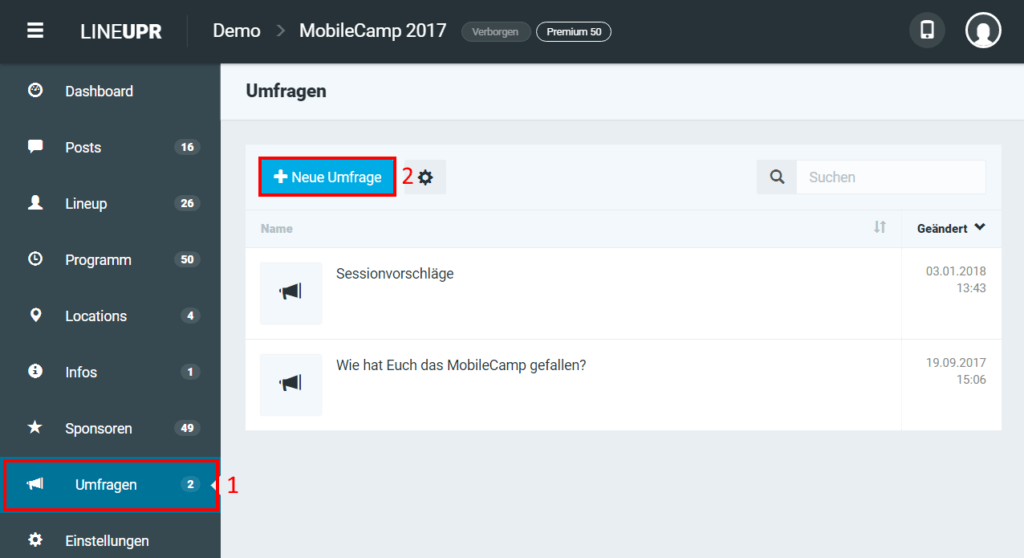
Jetzt befindest du dich im Erstellungsbildschirm für eine neue Umfrage. Hier kannst du den Titel (3) für die Frage definieren und deinen ersten Fragentyp auswählen (4). Da wir bei einer Liveumfrage in der Regel spontane Fragen der Besucher sammeln möchten, bietet sich ein „Textfeld“ (5) an. Mit einem Klick auf „+ Frage hinzufügen“ (6) erstellst du deine erste Frage. Du kannst deinen Teilnehmern natürlich auch eine Liste an möglichen Themen und Fragen zur Auswahl geben, von denen sie dann die interessantesten auswählen sollen. Wie das funktioniert, zeigen wir dir im nächsten Abschnitt „Live Q&As – die kontrollierte Variante“. Nachdem die Frage erstellt ist, darfst du sie noch mit der konkreten Frage befüllen (7) und die Umfrage erstellen (8) bzw. veröffentlichen (9).
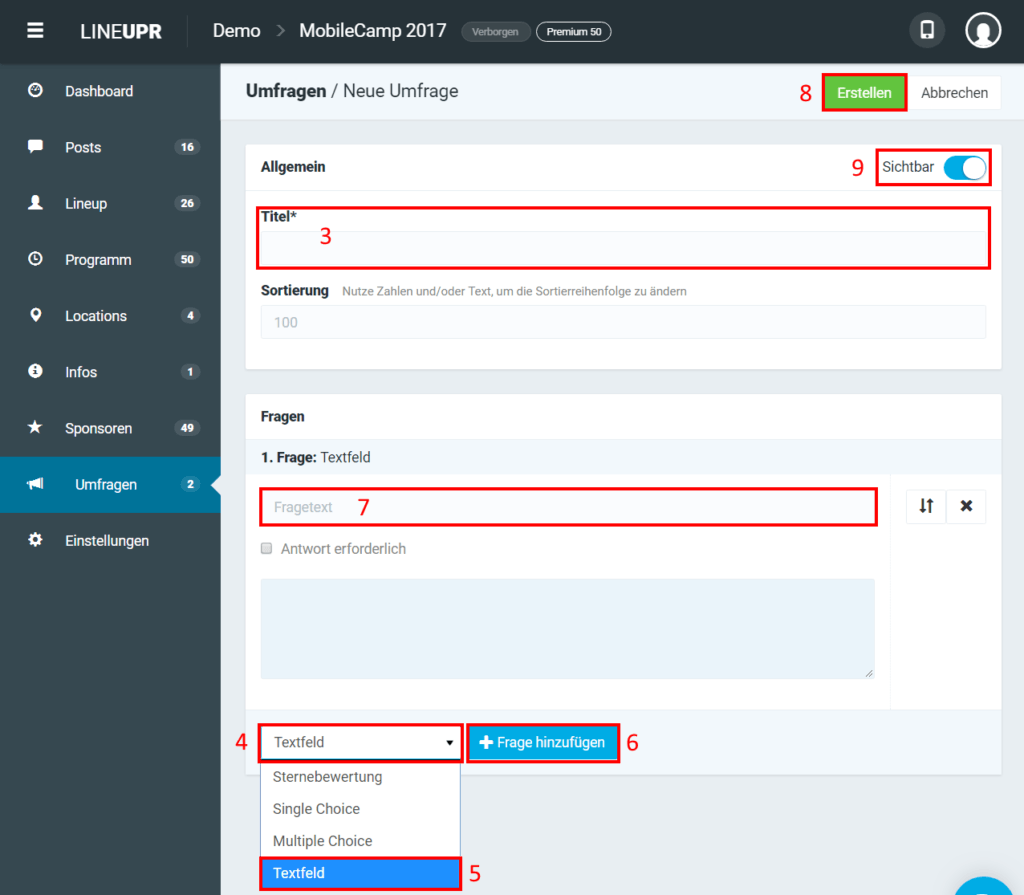
Nachdem du deine Umfrage veröffentlicht hast, können alle deine App Nutzer daran teilnehmen. Entweder du verlinkst die Umfrage direkt bei dem betreffenden Programmpunkt (wie das geht, erfährst du hier) oder deine Teilnehmer können sie selbstständig in der App im Menü unter Umfragen finden. Ein Beispiel, wie diese Umfrage aussehen könnte, siehst du hier:
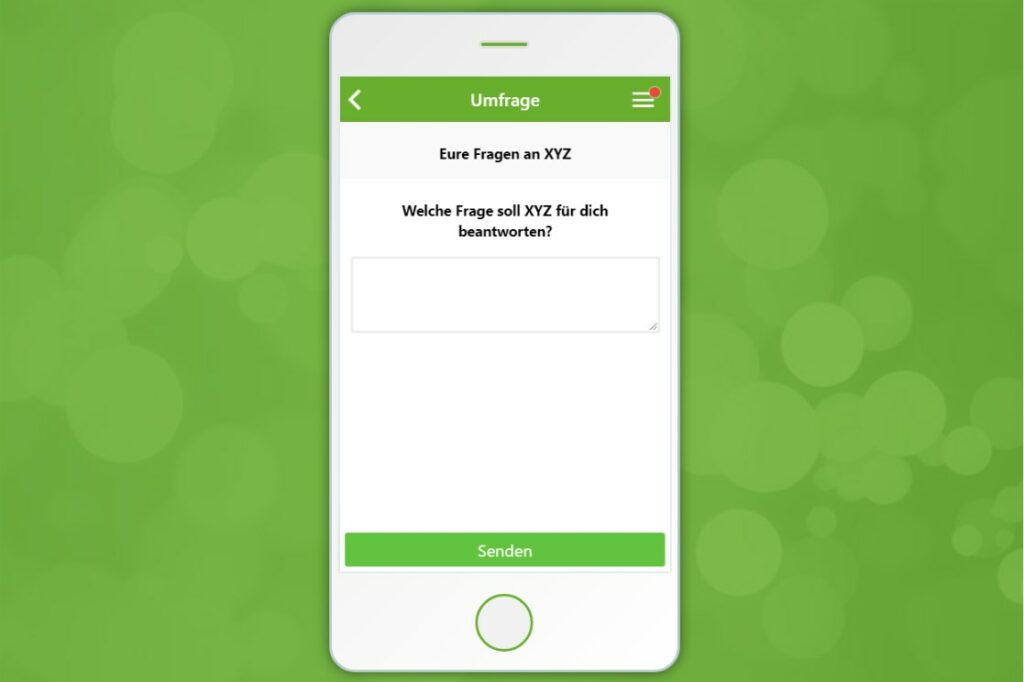
Die Ergebnisse der Umfrage siehst du in Echtzeit in deinem App Account bei der jeweiligen Umfrage unter Auswertung (10). Wenn dein Moderator die Fragen auswählt, dann benötigt er nur Zugang zum CMS der App und pickt sich hier die Fragen heraus. Wenn du die Ergebnisse jedoch live veröffentlichen und deinen Referenten die Fragen auswählen lassen möchtest, dann kannst du die Ergebnisse auch über einen Link (11) mittels Beamer oder Bildschirm veröffentlichen.
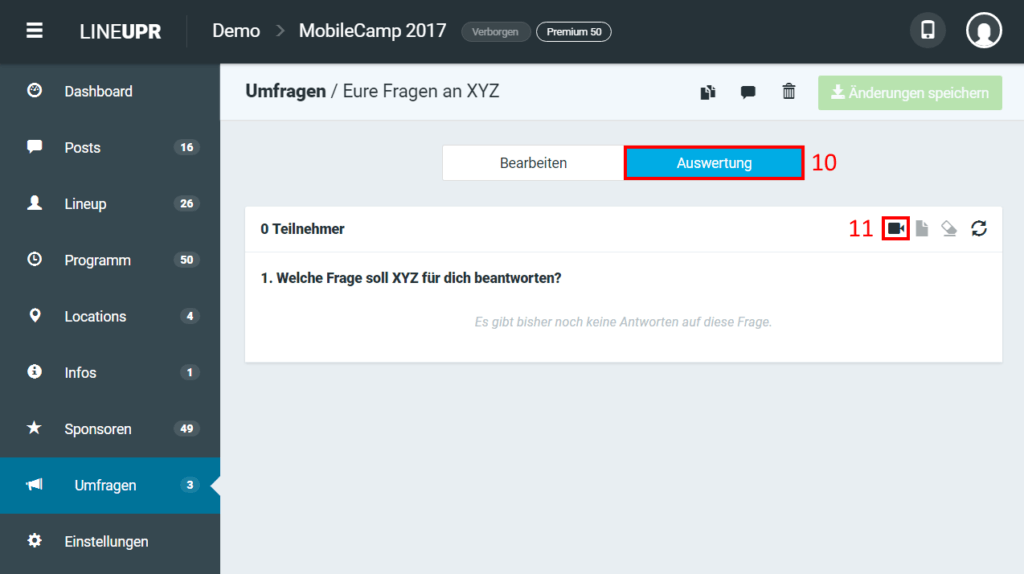
Die Ergebnisse jeder Frage werden auf einer einzelnen Folie in Echtzeit angezeigt. Du kannst diese Ansicht also bereits mit Veröffentlichung der Umfrage präsentieren.
Live Q&As – die kontrollierte Variante
Im Unterschied zur einfachen Variante besitzt du bei der kontrollierten Variante die Möglichkeit, Fragen deiner Gäste anzupassen und mögliche unangebrachte Versionen zu löschen. Die Erstellung der Umfrage und die Stimmenabgabe der Teilnehmer sind identisch mit der einfachen Variante. Statt aber die Ergebnisse direkt zu veröffentlichen, erstellst du aus den eingehenden Fragen eine Auswahl. Diese könntest du entweder in der App oder über ein anderes Dokument veröffentlichen oder dein Moderator stellt einfach die Fragen an den Referenten.
Du kannst diese Auswahl jedoch auch erneut unter allen Teilnehmern zur Abstimmung stellen. Dazu erstellst du erneut eine Umfrage, wählst als Fragentyp jedoch diesmal „Single-Choice“ (12) (Wenn jeder Teilnehmer nur eine Antwortmöglichkeit auswählen darf) oder „Multiple-Choice“ (13) (Wenn jeder Teilnehmer mehr als eine Antwortmöglichkeit auswählen darf) aus. Als Antwortmöglichkeiten (14) integrierst du jetzt entweder deine eigene Sammlung an möglichen Fragen oder eine Auswahl der von den Besuchern eingereichten Fragen. Anschließend erstellst bzw. veröffentlichst du diese Umfrage und deine Teilnehmer können darüber abstimmen, welche Fragen sie unbedingt beantwortet haben wollen. Die Ergebnisse lassen sich wieder hervorragend über Beamer oder Bildschirm präsentieren, sodass sich Referenten direkt einen Überblick verschaffen können und die Fragen Stück für Stück abarbeiten können.
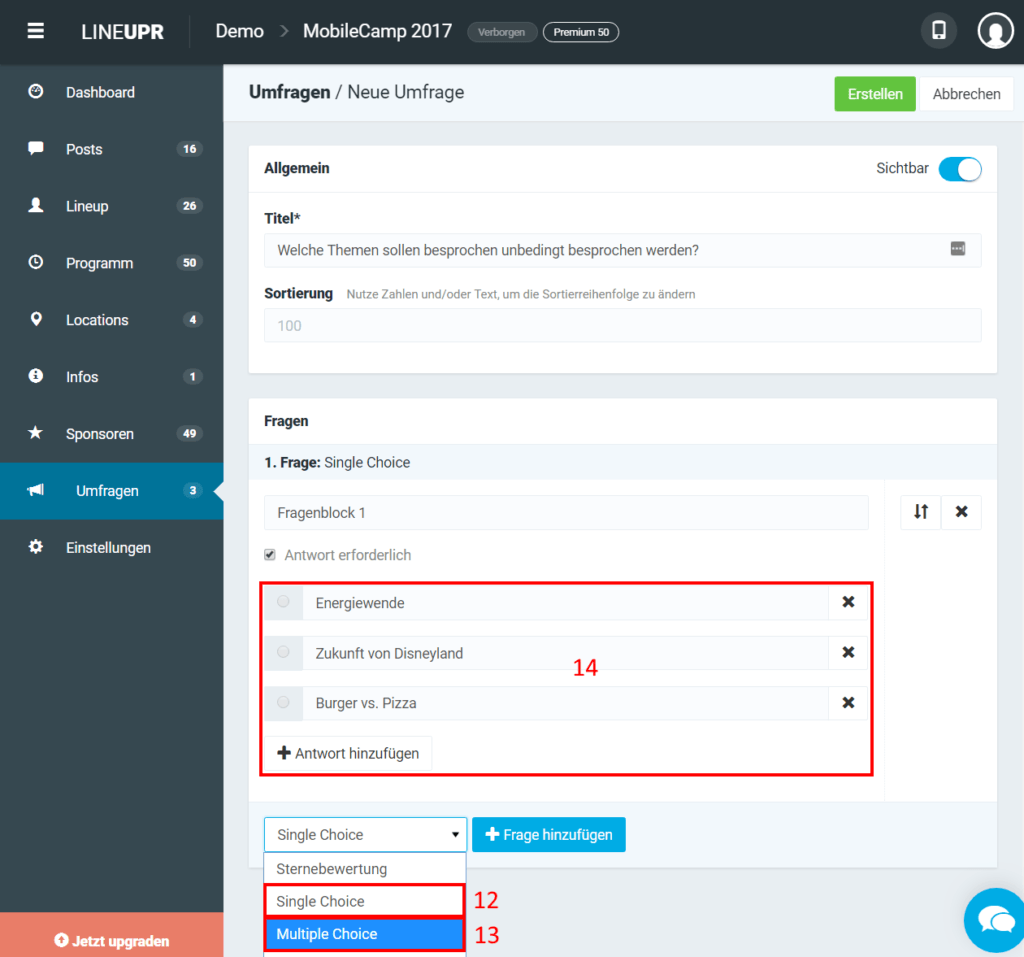
Was solltest du gelernt haben
In diesem Tutorial haben wir dir gezeigt, wie du mit LineUpr Liveumfragen auf deinem Event durchführen kannst. Dabei kannst du entweder die einfache Variante wählen, bei der alle Fragen und Anmerkungen ungefiltert eingesammelt und an deine Referenten weitergereicht werden oder du wählst die etwas aufwendigere Option, bei der du das Feedback editieren und erneut von allen Teilnehmern abstimmen lassen kannst. Wenn du noch Fragen zum allgemeinen Erstellungsprozess von Umfragen hast, dann wirst du in diesem Tutorial fündig. Mehr zum Thema Umfragen auch nächste Woche, wenn wir dir einige praktische Beispiele und deren Erstellung vorstellen.
Was ist deine Meinung zu Liveumfragen? Verwendest du diese selbst auf deinen Events oder hast du sie bereits auf anderen Veranstaltungen erlebt? Welche Funktionen wünschst du dir dafür von LineUpr? Wir freuen uns auf deine Anmerkungen.
„Poll“ Icon erstellt durch Bakunetsu Kaito vom „the Noun Project“.